Izmjenom te kontrole stranica će se automatski ažurirati
Upute za uporabu sustava macOS
- Dobro došli
-
- Aplikacije na Mac računalu
- Otvori aplikacije
- Rad u prozorima aplikacije
- Uporaba aplikacija preko cijelog zaslona
- Uporaba aplikacija u prikazu Split View
- Korištenje Scenskog upravitelja
- Nabavka aplikacija iz trgovine App Store
- Instaliranje i ponovno instaliranje aplikacija iz trgovine App Store
- Instalacija i deinstalacija drugih aplikacija
-
- Promjena Postavki sustava
- Odabir pozadine radne površine
- Dodavanje i prilagodba widgeta
- Korištenje zaštite zaslona
- Dodavanje korisnika ili grupe
- Dodavanje e-maila i drugih računa
- Automatizacija zadataka pomoću Prečaca
- Izrada Memojija
- Promjena slike za prijavu
- Promjena jezika sustava
- Povećanje teksta i drugih stavki na zaslonu
-
- Podešavanje fokusa kako biste ostali na zadatku
- Namjestite Vrijeme uporabe zaslona za sebe
- Uporaba diktata
- Slanje e-mailova
- Slanje tekstualnih poruka
- Upućivanje FaceTime video poziva
- Uređivanje fotografija i videozapisa
- Uporaba značajke Live Text za interakciju s tekstom u fotografiji
- Pokretanje brze bilješke
- Preuzimanje uputa
-
- Rad na više uređaja koristeći Kontinuitet
- Uporaba iPhonea kao web kamere
- Uporaba iPhonea i Prikaza radnog stola
- Streamanje zvuka i videozapisa uz AirPlay
- Upravljanje Macom i iPadom pomoću jedne tipkovnice i miša
- Razmjena među uređajima
- Otključavanje Maca Apple Watchem
- Upućivanje i primanje telefonskih poziva na Macu
- Sinkronizirajte glazbu, knjige i drugo između uređaja
-
- Što je Dijeljenje s obitelji?
- Podešavanje opcije Dijeljenje unutar obitelji
- Namjestite Vrijeme uporabe zaslona za dijete
- Dijeljenje kupnji s članovima obitelji
- Zajedničko gledanje i slušanje SharePlaya
- Dijeljenje medijateke fotografija
- Suradnja na projektima
- Pronalaženje sadržaja koji je podijeljen s vama
- Pronalaženje obitelji i prijatelja
- Igrajte igre s prijateljima
-
- Čuvanje privatnosti
- Uporaba zaštite privatnosti u Mailu
- Upravljajte pristupom svojoj kameri
- Koristi Prijavite se koristeći Apple za aplikacije i web stranice
- Podesite sigurnosne postavke vašeg Mac računala
- Čuvajte podatke sigurnima
- Izrada šifre
- Razumijevanje lozinki
- Držite svoj Apple ID sigurnim
- Pronalaženje izgubljenog uređaja
- Resursi za vaš Mac
- Resursi za vaše Apple uređaje
- Autorska prava

Ažuriranje softvera na iPhone, iPad ili iPod touch uređaju
Na vašem Macu možete ažurirati softver vašeg iPhone, iPad ili iPod touch uređaja.
Spojite svoj uređaj s računalom Mac.
Možete priključiti svoj uređaj koristeći USB ili USB-C kabel ili koristeći Wi-Fi vezu. Pogledajte Sinkroniziranje između računala Mac i iPhone, iPad ili iPod touch uređaja preko Wi-Fi mreže.
U Finderu
 na vašem Macu odaberite uređaj u rubnom stupcu Findera.
na vašem Macu odaberite uređaj u rubnom stupcu Findera.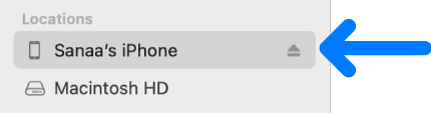
Ako vaš uređaj na Mac spajate preko USB kabla i ne vidite uređaj u rubnom stupcu Findera, pogledajte članak Ako se vaš uređaj ne prikazuje u rubnom stupcu.
Kliknite Općenito na traci s tipkama.
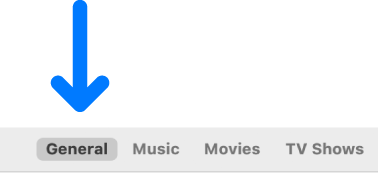
Kliknite Potraži ažuriranje.

Za instaliranje dostupnog ažuriranja, kliknite Ažuriraj.
Hvala vam na komentarima.